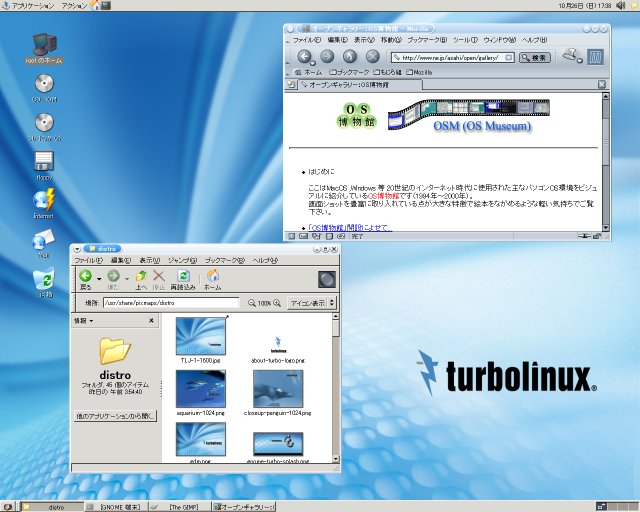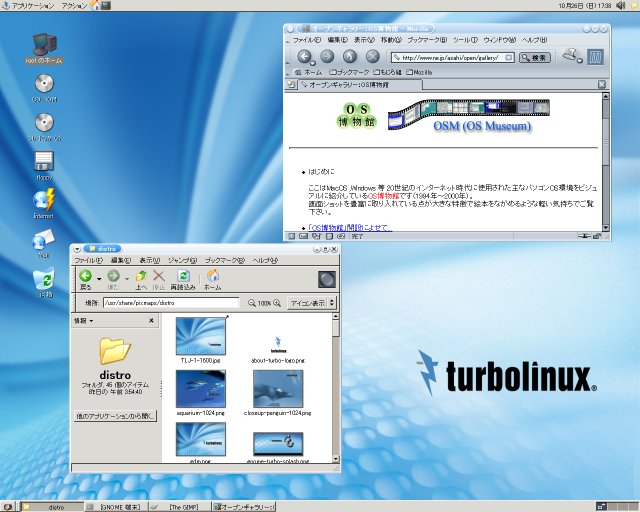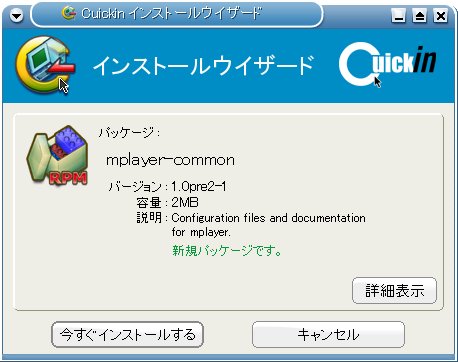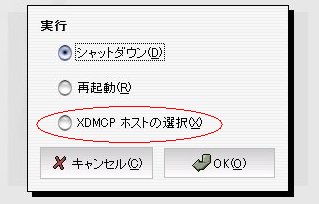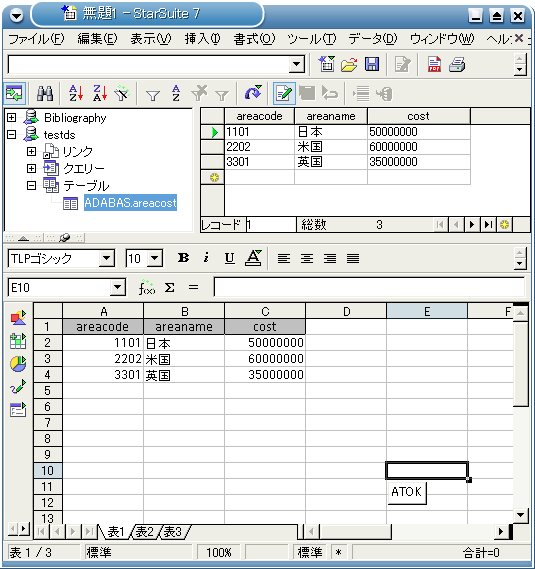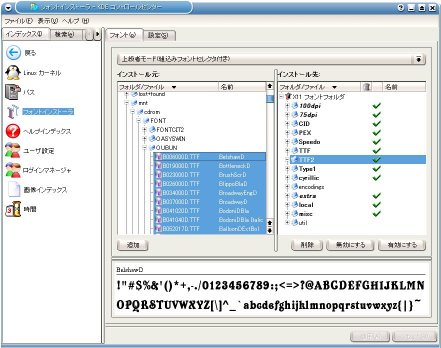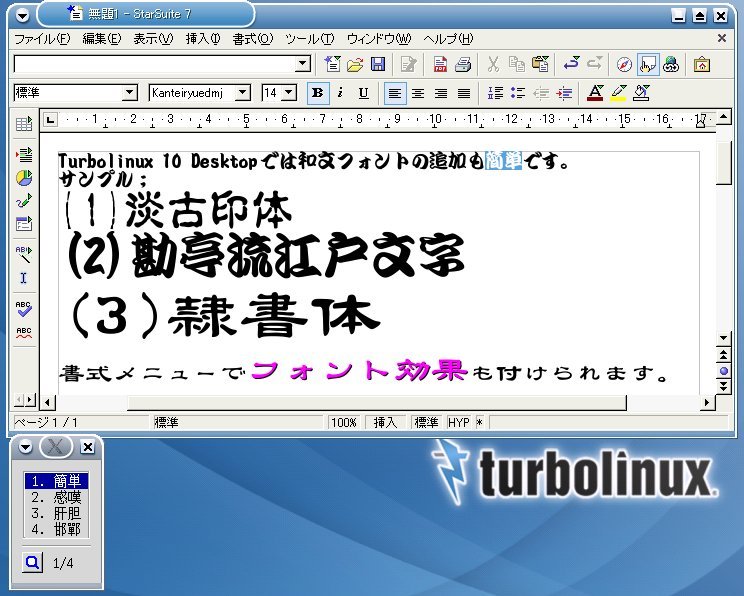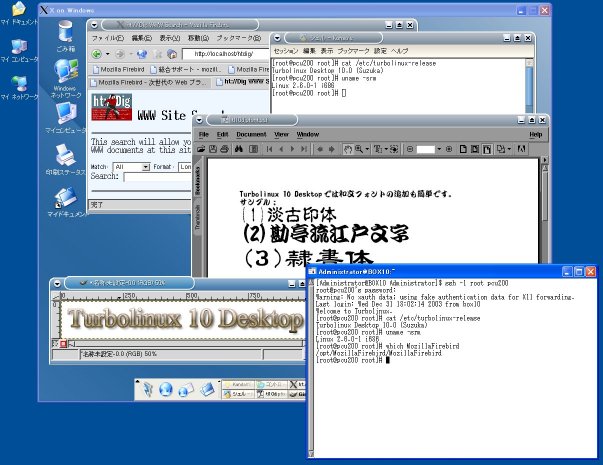Turbolinux 10 Desktop
2003年10月24日にリリースされたTurbolinux 10 Desktop(略称:TL10D)は、2002年5月31日にリリースされたTurbolinux Workstation 8の後継版です。
当初はTurbolinuxのバージョン9という扱い予定のようでしたが結局「Turbolinux 10 Desktop」(開発コード名:Suzuka)という製品名になりました。
TurboLinux 10 DesktopにはオフィスツールであるStarSuite 7が同梱されています。
ここではTurbolinux 10 Desktopについて簡単に紹介します。
TurboLinux 10 Desktopのカーネルは2.6.0-test5です。
(1)Turbolinux 10 Desktopの特徴
Turbolinux 10 Desktopのキャッチフレーズは「Windowsとの高い互換性を備え、既存Windowsとの共存を実現したブロードバンド時代の新しいデスクトップパソコン/ノートパソコン用OS」とのことです。
(出典:Turbolinux 10 Desktopのパッケージ記載事項による)
- 「Windowsとの高い互換性」とは
これはMS Officeファイルとの互換性を高めたStarSuite 7の同梱を意味しているようです。
またデスクトップに「マイコンピュータ」た「マイドキュメント」というアイコンを置いてWindowsライクな基本操作ができるようになっています。
更に、Windows Updateに相当する「Turboアップデート機能」(基本的にはシステム再起動が不要)も搭載されています。
- 「既存Windowsとの共存を実現した」とは
これはWindowsマシンとのファイル共有をSambaで簡単に実現できるようにしたということです。
更にWindows 2000/XPで使用されるNTFSパーティションの自動マウント(読み込みモード)も実現されています。
また機能用語もWindowsに合わせたものになっています。
例:マイコンピュータ、マイドキュメント、メモ帳(kedit)、ワードパッド(kwrite)、リモートデスクトップ(krdc)、メディアプレーヤ(kaffeine)、ボリュームコントロール(kmix)等。
- 「ブロードバンド時代の新しいデスクトップパソコン/ノートパソコン用OS」とは
これはCuick Inというパッケージインストール支援ツールでアプリケーションを自動的に(パッケージの依存関係を自動解決して)インストールできる機能を指しているようです。
またノートパソコン対応としては多様なマウスサポートや無線LANサポート等の機能が実現されています。
- Turbolinux 10 Desktopの「Desktop」とは
ここでのDesktopとはサーバ用ではなくクライアントとしてのデスクトップ環境用途を初めから想定した機能集合になっているということです。
もちろん狭義のOSとしてのカーネル自体にはサーバ・クライアントの区別はありませんのでアプリケーション集合がデスクトップ用途向けになっているということです。
サーバアプリケーションをインストールすればDesktopはそれなりのサーバ用途にも使用できます。
日本語環境については既にTurboLinux 日本語版3.0の頃から他のディストリビューションの先を行っていました(2003年の今も残るTurboLinux 日本語版3.0のパッケージ紹介ページ)。
(2)インストーラについて
Turbolinux 10 DesktopのインストーラはTurbolinux 7からサポートされたMongooseが利用されています。
ここではインストーラの特記事項等を述べます。
- Windowsパーティションの破壊について
「インストール先の設定」で「自動パーティション設定」を選択した場合、インストーラの不具合でWindowsパーティションを破壊することがあるようです。
2003年10月23日にアナウンスされた内容・対策はこちらです。
インストールガイドによると「自動パーティション設定」は次のように説明されています。
「インストーラが自動的にパーティションの設定を行います。ただし、自動パーティションを選択すると既存のLinux用パーティションを全て削除し、自動で新規パーティションを作成します。削除したくないパーティションが存在する場合は、自動パーティション設定を選択することはできません。なお、Windowsのパーティションは削除されずに残ります。」
- マウスの誤認識について
インストーラ(Mongoose)はマウスのデバイスタイプを自動認識しますが、誤った認識をする場合がありインストール中のマウス操作の反応が鈍くなったり、インストール後のマウス操作の反応も鈍くなったりすることがあります。
インストール中のマウス操作の反応が鈍くなるのは我慢し、インストール後はホイールマウスのスクロール機能も使用できなくなる場合がありますので、turboxcfgでマウスの設定を変えるか、XF86Configを直接編集すれば問題なく使用できるようになります。
- TFDiskで作成可能なファイルシステム
TFDiskではLinux ext2, Linux ext3等13種類のファイルシステムを作成することができます。
- インストールタイプの選択
インストールタイプの選択画面での標準選択では「標準デスクトップ」「開発ワークステーション」「全パッケージ」の3種類があります。
- StarSuite 7のインストールについて
StarSuite 7(Adabas D 12, J2RE 1.4.2含む)はCompanion CDに含まれています。
Turbolinux 10 Desktopのインストール時における「追加パッケージのインストール」でCompanion CDをセットすることによりStarSuite 7がインストールされます。
この時にインストールされるStarSuite 7は複数ユーザで共有できる「サーバインストール」となります。
各ユーザに対するStarSuite 7のワークステーションインストールはそのユーザが最初にStarSuite 7のアプリケーションを起動しようとした際に実行されます(Companion CDは要求されません)。
Adabas D 12も同様ですがこれは1度だけのインストールとなります(Adabas D 12の利用に必要な環境変数は.bashrcに自動設定されます)。
尚、StarSuite 7付属のJ2RE 1.4.2はユーザがStarSuite 7の中で初めてJava環境を利用しようとした際にそのインストーラ(Java セットアップ)が起動されます(Companion CDは要求されません)。
- インストール完了後のブート
インストールが完了して自動リブートするとGRUB画面が表示されます。
- ログイン画面
(3)統合デスクトップ環境
TurboLinux 10 DesktopにはKDE 3.1.3とGNOME 2.4の二つの統合デスクトップ環境がありログイン時に選択できるようになっています。
TurboLinux 10 DesktopでのデフォルトはKDEです(Kandalfの便利な一言による「KDEの初期リリース情報」と「KDEのKの意味」)。
(4)Turboアップデート
TurboLinux 10 Desktopで初期インストールされるソフトウェアの中にはセキュリティ問題を抱えたものやまともに動作しないものも含まれている可能性があります。
そこでTurboアップデートでそれらの情報を確認し、必要なアップデートを実行します。
- アップデート情報の確認
まず、アップデート情報をスキャンします。
Apache(httpd)が起動されないという不具合があるようです。
- アップデートの実行
アップデートの実行後はapachectl startでApacheを起動できます。
(5)Java環境の導入とWebブラウザ(Mozilla及びKonqueror)のJava設定
TurboLinux 10 DesktopでのJava実行環境はStarSuite 7に含まれています。
またCompanion CDのunified/sun/j2sdkにはj2sdk-1_4_2-linux-i586-rpm.binもありますがTurboLinux 10 Desktopのインストーラではインストールされません。
TurboLinux 10 Desktop付属のMozillaは1.4であり、Java環境としては1.4.2以降のものが必要です。
- J2SE 1.4.2 SDKについて
今回導入したJ2SE 1.4.2 SDKのファイルはj2sdk-1_4_2_02-linux-i586-rpm.binです(SunのJavaサイトからダウンロードできます)。
これをインストールすると/usr/java/j2sdk1.4.2_02にJava環境がインストールされます。
必要に応じて環境変数(JAVA_HOME, CLASS_PATH, PATH)を設定します。
例:export JAVA_HOME=/usr/java/j2sdk1.4.2_02
- MozillaへのJavaプラグインの登録
次のコマンドを実行します。
cd /usr/lib/mozilla/plugins
ln -s /usr/java/j2sdk1.4.2_02/jre/plugin/i386/ns619-gcc32/libjavaplugin_oji.so .
Mozillaを再起動してJavaアプレットの動作確認をしました(動作結果はこちらです:SunのJava Appletsサイトで公開されているサンプルアプレットです)。
ついでに、TurboLinux 10 DesktopでインストールされるAdobe Acrobat Reader 5.08のプラグインもMozillaに登録しておきましょう。
次のコマンドを実行します。
cd /usr/lib/mozilla/plugins
ln -s /opt/acrobat5/Browsers/intellinux/nppdf.so .
Mozillaの中でpdfファイルを表示した例はこちらです(turbolinuxサイトにあるカタログpdfを表示してみました)。
- KonquerorへのJava実行環境の設定
Konquerorの[設定]−[Konquerorを設定]で、「Java & JavaScript」のオプション設定をします。
具体的は以下の2点です。
・<グローバルにJavaを有効にする>:onにします。
・Java実行ファイルまたはJavaへのパス:/usr/java/j2sdk1.4.2_02を指定します。
KonquerorでJavaアプレットの動作確認をしました(動作結果はこちらです:SunのJava Appletsサイトで公開されているサンプルアプレットです)。
(6)プリンタの設定
デスクトップにある「印刷ステータス」アイコンはプリンタの状況を確認するものでありプリンタの設定を行うものではありません。
プリンタの設定はKDEのプリンタ設定で行います。
プリンタ設定を選択すると「印刷マネジャ」が起動されますので[追加]−[プリンタ/クラスを追加]を選択します。
あとは「プリンタ追加ウィザード」に沿って設定を進めるだけで済みます。
テスト印刷が済んだらプリンタに名前を付けて終了です。
これでMozilla, Acrobat Reader, StarSuite 7のアプリケーション等からこのプリンタへの印刷ができるようになります。
(7)Windowsネットワーク
TurboLinux 10 DesktopからWindowsネットワークの共有リソースにアクセスしてみましょう。
- Sambaクライアントの設定
KDEコントロールセンタの「インターネット & ネットワーク」−「Windowsネットワーク設定」で標準ユーザ名/パスワード,ワークグループ名,ファイル名のエンコーディング方法を設定します。
- Windowsネットワーク
デスクトップ上にある「Windowsネットワーク」アイコンを起動するとワークグループ一覧が表示されます。
特定のワークグループを開くとホスト名一覧が表示されます(認証ダイアログが表示されます)。
ホスト名をダブルクリックして共有リソースを表示してアクセスできます。
日本語ディレクトリ/ファイル名も文字化けせずに表示されます。
Windowsネットワークのsmbクライアント機能を用いてRed Hat LinuxのSambaサーバにアクセスした例はこちらです。
- Sambaサーバ
コントロールセンタでの設定や/etc/samba/smb.confの編集等によりTurboLinux 10 DesktopをSambaサーバにできます。
Windows XPからのアクセス例
- SWAT
標準でSWATも使用できるようになっています。
(8)Webサーバの利用
TurboLinux 10 DesktopにはTurbolinux Workstation 8と同様にWebサーバ(Apache)と連動できる「htdig(Web全文検索システム)」が含まれています。
- ApacheのDocumentRootへのHTMLファイルの用意
/var/www/html/open/galleryを作成して当オープンギャラリーのバックアップファイルをそこにコピーしてみました。
- rundigの実行
/etc/htdig.confを編集して他のマシンからも利用できるように「start_url」エントリの値をhttp://localhostから別のURLに変更します。
次にrundigを実行し/var/lib/htdig/db.words.db等を自動生成させます。
- 全文検索の実行
TurboLinux 10 Desktopには/var/www/html/htdig/index.htmlが用意されており直ぐに全文検索が使用できるようになっています。
- 全文検索指定画面
http://xxx/htdigをアクセスします。
そこに検索キーワードを入力して検索を実行させます。
Windowsからのアクセス例はこちらです。
- 全文検索結果一覧表示例
当然ながら検索結果一覧中のリンクをクリックすると該当ページが表示されるようになります。
(9)クイックイン(Cuick In)について
クイックインとはウィザード形式のパッケージインストーラで、Webブラウザ/ファイルマネジャ(Mozilla/Konqueror)との連携が可能です。
Webページにおけるrpmパッケージファイルへのリンクをクリックするとクイックインが自動起動され、依存関係チェック・ダウンロード・インストールといった一連の作業を簡単に行うことができます。
単に、KDEメニューの「CuickIn」を起動すると「Cuickinインストールウィザード」が出てきてrpmパッケージファイルを指定しなければなりません。
- rpmファイルの関連付けについて
rpmファイルはCuickInに関連付けられています。
尚、Turbolinux Workatation 8の場合はrpmファイルはパッケージマネジャに関連付けられていました。
- Mozilla連携
- rpmパッケージへのリンクサイト表示
試しにRed Hat用のMPlayerパッケージへのリンクサイトを訪問してみました。
- rpmファイルへのリンククリック
rpmファイルへのリンクをクリックするとMozillaの「開く」ダイアログが表示されますのでcuickinで開く指定をします。
- CuickInの起動
rpmファイルが/tmpにダウンロードされCuickInのインストールウィザードが開始されます。
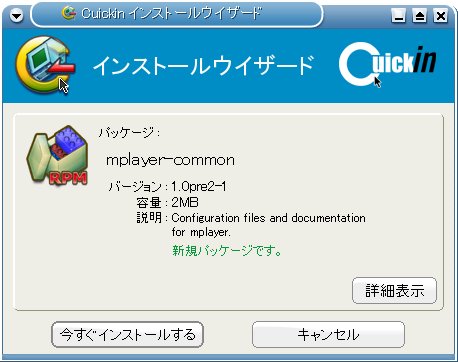
- 詳細表示
<詳細表示>ボタンを押すとパッケージの概略、依存関係(必要なパッケージ)、収録ファイル一覧等の情報を確認することができます。
- インストールの開始
<今すぐインストールする>ボタンを押すと依存関係パッケージの検索が始まります。

依存関係が解決できない場合はエラー表示されます(通常は<いいえ>で終了させます)。
- 完了メッセージ
もし依存関係が無事解決されてインストールが完了すると完了メッセージが出ます。
- Konqueror連携
WebブラウザとしてKonquerorを使用した場合のCuickIn連携はMozillaと同じです(「質問」ダイアログ)。
ファイルマネジャとしてのKonquerorでrpmファイルを右クリックすると[アプリケーションで開く]の第一候補にCuickInが表示されます。
- ftpクライアントのインストール結果例
TurboLinux 10 Desktopにはftpコマンドが無いのでftpクライアントをCuickInでインストールしました。
- Cuick Inデリバリーサービス
LindowsOSのClick-N-Runに似通ったサービスとして「Cuick Inデリバリーサービス」が2003年10月28日に利用可能となりました。
但し、Click-N-Runとは異なりCuick Inデリバリーサービスの利用は無償で、無償ソフトウェア限定のソフトウェアダウンロード&インストールサービスです。
- Cuick Inデリバリーサービス専用サイト
- Cuick Inデリバリーサービス専用サイトに公開されているアプリケーションパッケージ
Cuick Inデリバリーサービス専用サイトに公開されているアプリケーションパッケージは2003年11月11日時点で約60パッケージあります(dvdrecord,ethereal等)。
- パッケージの所在
Cuick Inデリバリーサービス専用サイトで公開されているパッケージのrpmファイルの実際の所在はftp://ftp.turbolinux.co.jp/pub/TurboLinux/TurboLinux/ia32/Desktop/10/updates/RPMS/です。
本ftpサイトにはCuick Inデリバリーサービス専用サイトからリンクされていないパッケージも数多く存在します。
- Cuick Inデリバリーサービス専用サイトの利用方法
WebブラウザでCuick Inデリバリーサービス専用サイトを表示し、そのサイトで公開されているrpmファイルへのリンクをクリックするだけで「Cuikinインストールウィザード」を起動できます。
あとは、そのウィザードに従って操作するだけでインストールが簡単に行えます。
- カーネルのアップグレード(その1)
カーネルのアップグレードもCuick Inで行えます。
TurboLinux 10 Desktop付属のカーネルは2.6.0-test5_2ですがこれをCuick Inで2.6.0-test11_0.2にアップグレードしてみました。
- アップグレード前のカーネルバージョン確認
- MozillaからのCuick In起動
Mozillaでkernel-2.6-test11_0.2.i586.rpmが公開されているサイトに行き、そのrpmパッケージをクリックして/usr/bin/cuikinで開きます。
自動ダウンロードが済むとCuick Inのインストールウィザードが開始されますのでそのウィザードに従って操作を進めます。
パッケージのインストールが完了すると再起動を促すダイアログが表示されますので再起動します。

- アップグレード後のカーネルバージョン確認
- カーネルのアップグレード(その2)
2003年12月30日にTurbolinuxのftpサイトにKernel 2.6.0-1が公開されました。
そこでCuick Inを使用してカーネルのアップグレードを実施してみました。
- Kernel 2.6.0-1のインストール
- 再起動後のGRUB画面
Kernel 2.6.0-1のインストール後のGRUB画面には「OldKernel」も表示されます。
- Kernel 2.6.0-1のバージョン確認
- 補足
Turbolinux 10 Desktopのインストール時の「ブートローダ設定」でブートローダをインストールせずにブートディスクだけを作成するようにした場合にはカーネルのアップグレードは以下のような手順で行います。
- Turbolinux 10 Desktopのインストール時に作成したブートディスクによるブート
- カーネルパッケージのアップデート
カーネルパッケージのアップデートを実施してもGRUBは作成されません(MBRも変更されません)。
- カーネルパッケージのアップデート完了時、再起動を促すダイアログが表示されますが、この時<今すぐ再起動する>ボタンを押さずにブートディスクを作成。
ブートディスクはコントロールセンタのTurbolinuxツールの「ブートデイスク作成」で作成します。
もしTurbolinux 10 Desktopのインストール時に作成したブートディスクをFDドライブにセットしたまま<今すぐ再起動する>ボタンを押すと以下の現象が発生することがあります。
・再起動後のログイン完了時にマウス操作ができなくなる。
・仮にキーボード操作だけでブートディスクを作成したとしてもそのブートディスクによるブートができなくなる。
・ファイルシステムに不整合が発生する。
(10)ログイン画面(ようこそ画面)からのXDMCPホスト接続
Turbolinux 10 Desktopではログイン画面(ようこそ画面)からXDMCPホスト接続ができるようになっています。
XDMCPホストとはXDMCP接続を許可しているホストのことです。
以下にRed Hat Linux 7.3にXDMCP接続してみた手順例を紹介します。
- Red Hat Linux 7.3側での設定
Red Hat Linux 7.3側ではXDMCP接続を許可するようにオプション設定をしておきます。
- Turbolinux 10 Desktop側での「XDMCPホストの選択」オプション表示
ログイン画面(ようこそ画面)の下にある<実行>メニューを押すと<XDMCPホストの選択>オプションが現れます。
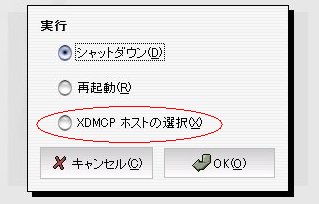
- 「XDMCPホストの選択」オプションの選択
「XDMCPホストの選択」オプションを選択して<OK>ボタンを押すとネットワーク内のXDMCPホストが自動検出されXDMCPホスト一覧画面に表示されます。
- ホスト接続
XDMCPホスト一覧画面で接続するホストを選択して<接続>ボタンを押すとそのホストのログイン画面が表示されます。

- ログイン後の操作
XDMCPホストにログインすればTurbolinux 10 Desktop自体をXサーバとしてXDMCPホストのアプリを使用できます。

(11)Adabas D 12の利用
Starsuite 7に付属のAdabas D 12はStarSuite 6に付属のAdabas D 11の使用手順とほとんど同様な操作で使用できます。
(尚、StarSuite 7でのデータソース定義におけるデータベース種別としてMySQLが追加になっています)。
StarSuite 7とAdabas D 12との組み合わせでは日本語の文字化け現象も解消されているようです。
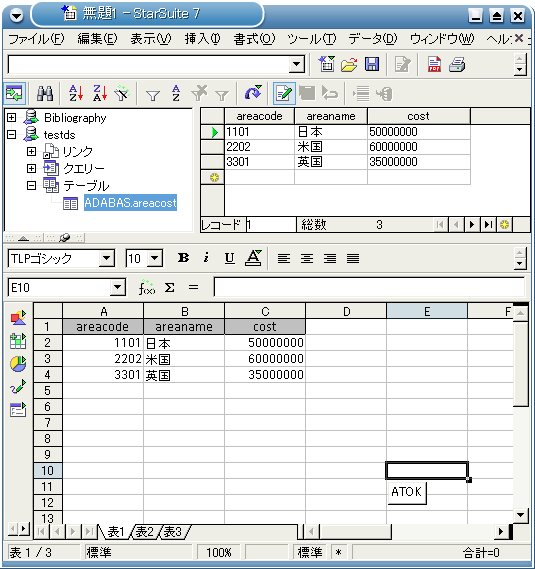
(12)その他
- KDEメニュー項目の実際のコマンド確認
KDEのメニューエディタを開くと「Default menu」というメニューグループが見つかります。
そのDefault menuの階層を辿っていけば各メニュー項目に対応する実際のコマンド記述内容を確認することができます。
- Windowsパーティションの自動マウント
Turbolinux Workatation 8ではカーネルを再構築することなくWindows NT系のNTFSパーティションを手動マウントできましたがTurboLinux 10 Desktopでは自動マウントしてくれます。
マウント先は/mnt/winnt0で、日本語ファイル名にも対応しています(Turbolinux Workatation 8では日本語ファイル名は表示されませんでした)。
尚、FAT32パーティションがあればそれが/mnt/windows0にマウントされ、NTFSパーティションの方は/mnt/winnt1にマウントされます。
日本語テキストファイルについてはKWriteの[表示]−[エンコーディング]−[日本語(sjis)]で問題なく日本語表示できます。
- アプリケーションの追加と削除(turbopkg)
kDEメニューにある「アプリケーションの追加と削除」のベースになっているのはzabomであり、GUIベースで動作します。
Turbolinux Workatation 8でのturbopkg機能のうちの「アップデート」はTurboアップデート(turboupdate)として独立しました。
- KDE情報センタ(kinfocenter)
KDE情報センタでは、Sambaの状態、Xサーバの情報、ストレージデバイス情報、ディストリビューション情報、メモリ情報、パーティション情報等が表示されます。
・ディストリビューション情報
・パーティション情報(自動マウントされるntfs情報も表示されます)
- KDEシステムガード(ksysguard)
KDEシステムガードではシステムの負荷状態の監視や特定プロセスの強制終了等の操作も行えます。
- アプリケーションの強制終了
アプリケーションがフリーズしたような場合、KDEメニューにある「アプリケーションの強制終了」を起動すると、アイコンがドクロアイコンになります。
そのドクロアイコンで強制終了させたいウィンドウをクリックするとそのアプリケーションを強制終了できます。
もちろんxkillコマンドでアプリケーションを強制終了させることもできますが、xkillではドクロカーソルにはなりません。
- ftpクライアント
TurboLinux 10 DesktopにはGUIベースのftpクライントとしてKbearが搭載されています。
KbearはKonquerorベースの使い勝手になっています。
- Acrobat Reader
TurboLinux 10 Desktop付属のAdobe Acrobat Reader(5.0.8)は日本語表示できますが、しおり(Bookmark)部分だけは日本語が文字化けするようです。
- フォントインストーラ
フォントインストーラ自体はKDE 3.0から搭載された機能です(Turbolinux Workstation 8に同梱されていたKDE 3.0にもありました)。
フォントインストーラはコントロールセンタの[システム管理]にあります。
フォントインストーラを使用してTrueTypeの欧文フォント(CommercialScrD, OldEnglishD, TimeScrDBol, UniversityT, VanDijkD等)をインストールして使ってみました。
- フォントのインストール
- フォントの追加インストール先ディレクトリの作成
今回はX11フォントフォルダ(/usr/X11R6/lib/X11/fonts)内にTTF2というサブディレクトリを作成し、そこへ欧文フォントをインストールするようにしてみました。
- フォントインストーラの起動
フォントインストーラを起動するとX11フォントフォルダにTTF2ディレクトリが表示されますのでインストール先としてTTF2を選択しておきます。
- インストール元の選択
フォントの入っているCD-ROMをマウントしてインストール元ディレクトリ/フォントファイルを選択します。
フォントファイルを選択するとそのフォントをプレビューできます。
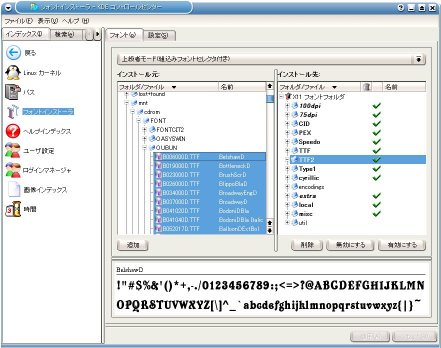
実寸画像はこちらです。
- フォントの追加
<追加>ボタンを押すと「フォント情報を読み込み中」と表示され、インストール先ディレクトリにインストール対象フォントファイルが表示されます。
- インストール先に追加されたフォントのプレビュー
<追加>ボタンを押しただけではまだ実際のインストール設定等は行われていませんがプレビューは可能です。
- インストール設定
<適用>ボタンを押すと「Xの設定」、「CUPSの設定」、「AFM生成」、「Xフォントリストの更新」が自動的に行われます。
つまりフォントインストーラによりフォントディレクトリにはTTFファイルの他に、afmファイル, encodings.dir, fonts.cache-1, fonts.dir, fonts.scaleファイルが自動生成されることになります。
fonts.cache-1はfc-cacheコマンドで作成されるものと同じものです。
- 追加した欧文フォントの利用
- StarSuite7での利用
StarSuite7のワープロソフト(swriter)で今回追加したフォントを使った文書を作成し、tl10dnewfont.pdfというファイル名でpdfエクスポートしてみました。
更にそのpdfファイルをAcrobat Readerで表示確認してみました。
- GIMPでの利用
GIMPのテキストツールで新しいフォントを利用してみました(GNOME環境のGIMPでのフォント利用例はこちらです)。
更にGIMPの[拡張]−[Script-Fu]−[ロゴ]−[光沢]で新しいフォントを利用して「Turbolinux 10 Desktop」のロゴも作成してみました(ロゴ作成時の様子)。

- Nautilusでのフォント確認
GNOME環境のNautilusで今回追加したフォントを確認してみました。
- 和文フォントの追加と利用
和文フォントについても欧文フォントと同様にフォントインストーラでインストールできます。
今回は「淡古印体」、「勘亭流江戸文字」、「隷書体」という和文フォントをインストールしてみました。
まずStarSuite7のワープロソフトでそれらの和文フォントを使用した文書を作成し、pdfファイルとしてエクスポートしてみました。
(StarSuite7に対する和文フォントの追加設定は不要です)
更にそのpdfファイルをAcrobat Readerで表示確認してみました。
- スキャナソフト
TurboLinux 10 Desktopにはエプソン製スキャナユーティリティである「Image Scan for Linux」が含まれています。
特別な設定なしでXsaneやkookaでスキャン操作ができます。
「Image Scan for Linux」をGIMPのプラグインとするには次のコマンドを実行します。
ln -s /usr/bin/iscan ~/.gimp-1.2/plug-ins
GIMPのプラグインとして「Image Scan for Linux」を使用した例はこちらです。
- メディアプレーヤ(xineとkaffeine)によるDVD再生
kaffeineはxineベースのメディアプレーヤです。
xineやkaffeineでDVDを再生するためにはlibdvdcss(DVD decryption library)の追加インストールが必要です。
libdvdcssはVideoLanのサイト(http://www.videolan.org/)から入手できます。
- xineによるDVD再生
xineの各種設定はxineの再生画面上を右クリックして[Settings]−[Setup]メニューで表示される設定画面で行います。
実際の再生開始は下記操作パネルのDVD ボタンを押すことで行います。

- kaffeineによるDVD再生
kaffeineによるXine用各種設定はkaffeineの[設定]−[Xine設定]メニューで表示される設定画面で行います。
実際の再生開始は[再生]−[DVD]メニューで行います。
尚、DVDの再生画像は[ファイル]−[スクリーンショットを保存]メニューでpng画像形式として静止画保存できます。
更にkaffeineはWindows Media VideoやWindows Media Audioにも対応しており、asx形式のストリーム配信コンテンツの再生もできます。
- MP3ファイルの再生
Turbolinux 10 Desktop付属のメディアプレーヤ(xineとkaffeine)ではMP3ファイルを再生することはできません(アップグレードが必要です)。
但し、Turbolinux 10 Desktop付属のRealPlayer Basic 8ではMP3ファイルの再生が可能です。
- KDEパネルからの画面解像度の変更
KDEパネルのシステムトレイにある「Resize and Rotate」で画面解像度を簡単に変更できます。
「Resize and Rotate」アイコンをクリックして画面解像度一覧を表示し、変更後の解像度を選択します。
すると「設定変更の確認」ダイアログが出ますので<設定を変更する>ボタンで瞬時に変更できます。
変更後は下例のような設定変更メッセージが表示されます。

- USBメモリ(ディスク)の利用
USBメモリはSCSIデバイスとして認識されます。
マイコンピュータを開き、USBメモリを接続するとマイコンピュータ内にそのアイコンが表示されます(デスクトップ上にはそのアイコン表示はされません)。
そのアイコンをダブルクリックするとファイルにアクセスできます。
Windows環境で作成した日本語名ファイル/ディレクトリも正しく表示されます。
アイコンの右クリックメニューには「マウント」「マウント解除」があります。
マウント状態の場合にはそのアイコンに緑の三角形マークが付いています。
「マウント解除」を実行するとそのアイコンは消えます。
- USBポータブルハードディスクの利用
ポータブル外付けハードディスクとしてメルコ製のHD-PU2シリーズ(USB2.0/USB1.1対応)のHD-P80U(容量:80GB)をTurbolinux 10 Desktop環境で使用してみました。
USBポータブルハードディスクはLinux環境ではSCSIディスクとして扱われます。
- インストーラによるUSBポータブルハードディスクの認識テスト
USBポータブルハードディスクをUSB2.0ポートに接続してTurbolinux 10 Desktopのインストーラを起動すると「インストール先の設定」のディスク一覧においてUSBポータブルハードディスクがSCSIディスク(例:/dev/sda)として表示されます。
尚、USBポータブルハードディスクへのTurbolinux 10 Desktopのインストールについては後述します。
- Turbolinux 10 Desktop起動後のUSBポータブルハードディスクの利用
- シングルパーティションタイプのUSBポータブルハードディスクの利用
工場出荷時のHD-P80UはシングルパーティションでFAT32でフォーマットされています。
デスクトップ上のマイコンピュータを開き、USBポータブルハードディスクをUSB(2.0/1.1)ポートに接続すると「ハードディスク(sdb)[/mnt/sdb]」というようなアイコンが表示されます。
次にUSBポータブルハードディスクのパーティションを/mnt/sdb1にマウントするとマイコンピュータの中に「ハードディスク(sdb1)[/mnt/sdb1]」アイコンがマウント済みマーク(緑の三角形マーク)付きで表示されます。
このアイコンをダブルクリックするとファイルマネジャ(Konqueror)でそのディレクトリの内容が表示されます。
- マルチパーティションタイプのUSBポータブルハードディスクの利用
USBポータブルハードディスクをLinux環境で次のようにパーティション分割してみました。
・基本パーティション(1個):ext3パーティション(/dev/sda1相当)
・拡張パーティション(1個):swapパーティション(/dev/sda5相当), FAT32パーティション(/dev/sda6相当), NTFSパーティション(/dev/sda7相当)
ext3パーティションにはTurbolinux 10 Desktopをインストールし、FAT32パーティション, NTFSパーティションはそれぞれの形式でフォーマットしました。
USBポータブルハードディスクへのTurbolinux 10 Desktopのインストール自体は問題なく行えますが、カーネルがUSBポータブルハードディスクをルートファイルシステムとしてマウントすることはできませんのでUSBポータブルハードディスクにインストールしたTurbolinux 10 Desktopを起動することはできません。
Turbolinux 10 Desktop起動後にマイコンピュータを開き、USBポータブルハードディスクをUSBポートに接続すると例えば以下のようなアイコン群がマイコンピュータに表示されます(自動マウントはされません)。
- ハードディスク(sdb)[/mnt/sdb)
- ハードディスク(sdb1)[/mnt/sdb1)
- ハードディスク(sdb2)[/mnt/sdb2)
- ハードディスク(sdb5)[/mnt/sdb5)
- ハードディスク(sdb6)[/mnt/sdb6)
- ハードディスク(sdb7)[/mnt/sdb7)
各パーティションのマウントは個別にマウントする必要があります(マウント解除も同様)。
(例:mount /dev/sdb1 /mnt/tmp)
- MIFES for Linux 1.0.2
TurboLinux 10 Desktopにはコンソール向けのテキストエディタとしてMIFES体験版が付属しています(viよりも使い易く感じます)。
- コンソールでの利用
テキストモードでログインした状態のコンソールでMIFESを起動すると英語モードのMIFESとなります(英語のメニュー/ガイダンス表示)。
コンソール上のMIFESを日本語対応にするにはTurboLinux独自のminiuniコマンドで日本語表示モードにしてからMIFESを起動する必要があります。
- Tera Term Proからの利用
Windows上のTera Term Pro(SSH用拡張モジュール組み込み版)からTurboLinux 10 DesktopにrootでsshログインしてMIFESを使用してみました。
(rootによるsshログインを許可するには/etc/ssh/sshd_configで「PermitRootLogin yes」を設定するだけでOKです)
MIFESは英語モード/日本語モードを自動判定してくれます。
- Xウィンドウ上での利用
Konsole上での実行例はこちらです。
- Digikam
TurboLinux 10 Desktopにはコマンドラインで使えるgPhoto2は付いていますがそのGUIフロントエンドであるDigikamは付いていません。
そこでSourceForge.netからDigikam 0.5.1のソースを入手し、Digikamをインストールしてみました(使用例)。
- KonquerorのSSHクライアント機能
KonquerorにはSSHクライアントとしての機能があり、fishプロトコルによるSSHサーバマシンのリソースアクセスが可能です。
具体的にはKonquerorの場所欄に「fish://ユーザ名@sshサーバ名」を指定すればSSHサーバに接続してそのファイル操作ができるようになります(サンプル)。
- Konquerorでのマニュアル表示
Konquerorの場所欄に「man:/」を入力するとマニュアル項目一覧が表示されます。
その一覧から項目を選択するとそのマニュアル内容を閲覧できます。
- Firebird(Webブラウザ)の導入
TurboLinux 10 Desktop環境にMozilla Firebird 0.7を導入してみました。
MozillaとFirebirdは共存でき、両者を併用することができます。
- Firebird 0.7のダウンロードサイト
- プロファイルの作成
Firebirdを利用するにはまずプロファイルを作成する必要があります。
「MozillaFirebird -P」コマンドを実行するとプロファイルの作成ウィザードが出てきます。
とりあえず「default」というような名前のプロファイルを作成しておきます。
- Firebirdの利用
FirebirdはMozillaと同様の感覚で使用でき、プラグイン操作もMozillaとほとんど同じです。
- X on Windows 2連携(Xサーバ編)
X on Windows 2のXサーバからTurboLinux 10 Desktop環境を操作したりssh接続テストをしてみました。
- Xサーバ接続
XサーバからTurboLinux 10 Desktopに接続するためにはTurboLinux 10 Desktop側にてXDMCP接続を有効にしておく必要があります。
この設定をGUI操作で行うにはGNOMEの[アプリケーション]−[システムツール]−[Login Screen Setup]メニューを利用します。
- X on Windows 2付属のXサーバ接続
X on Windows 2の[Xサーバ]メニュー(xsrvsetup.exe)を起動して接続先を指定します。

- TurboLinux 10 Desktopへのログイン画面
- sshとの併用例
下の画面の右下にあるコンソール画面からssh接続を行っています。
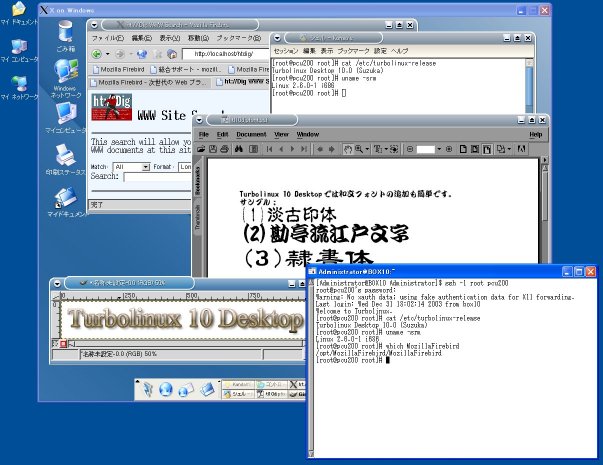
実寸画像はこちらです。
- X on Windows 2連携(マルチウィンドウモード編)
X on Windows 2のマルチウィンドウモードを使用するとTurbolinux 10 DesktopアプリとWindowsアプリを同じデスクトップ上に混在させて同時に操作できるようになります。
- Turbolinux 10 DesktopアプリとWindowsアプリの混在例
Turbolinux 10 Desktopアプリ群とWindowsメモ帳等を同時に使用した例はこちらです。
- DilloからのWebアクセス
X on Windows 2にはWebブラウザとしてDillo 0.6.3(α版)が付属しています。
DilloでTurboLinux 10 DesktopのWebサーバをアクセスしてみました。
- ASTEC-X連携
ASTEC-XのマルチウィンドウモードでTurbolinux 10 Desktop付属のアプリを使用した例はこちらです(StarSuite 7も使用できます)。
- 外観のカスタマイズ
デスクトップの外観をMac OS XのAqua風にしてみました。
- 外観(その1)

- 外観(その2)

- カスタマイズ手順の具体例はこちら